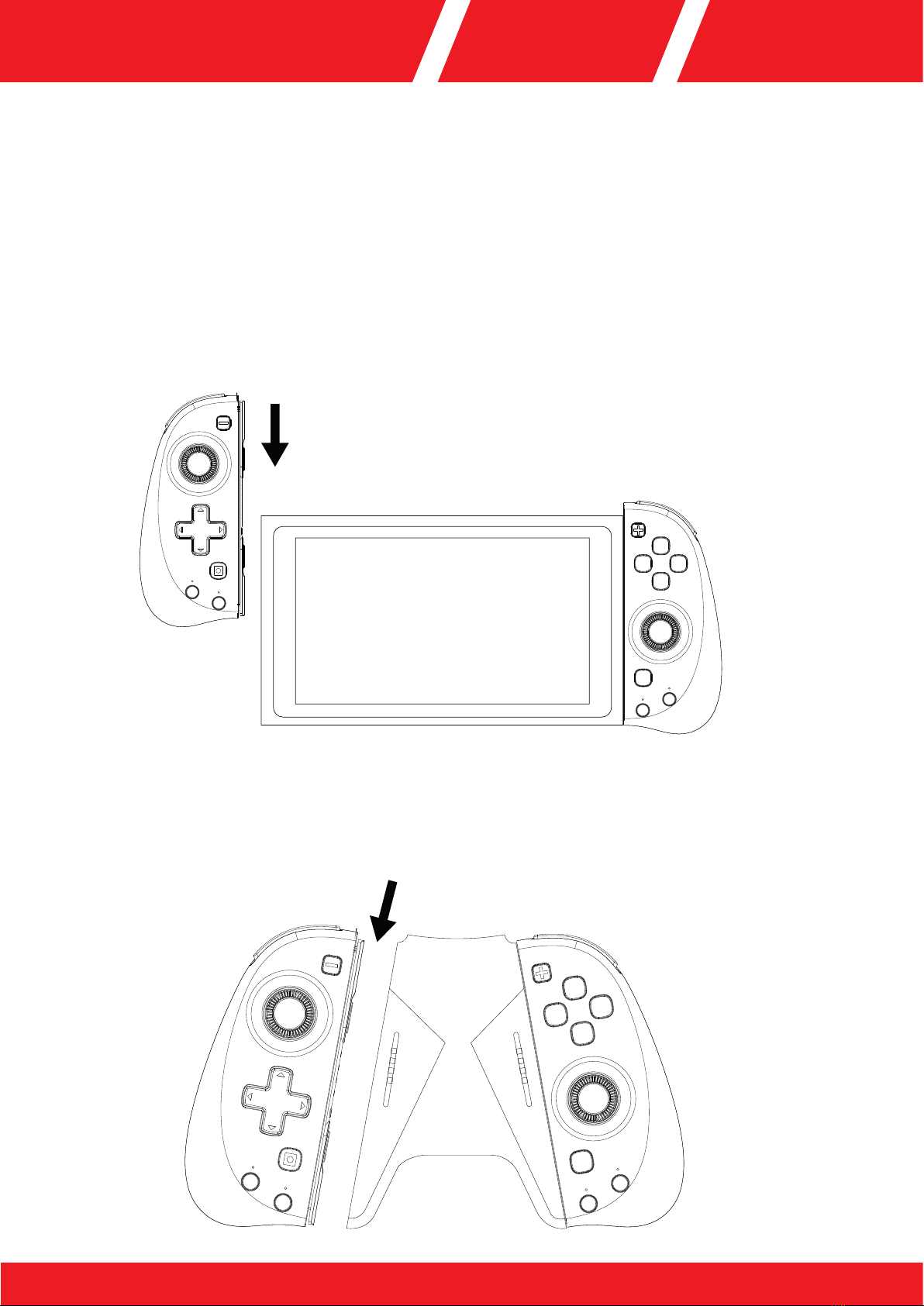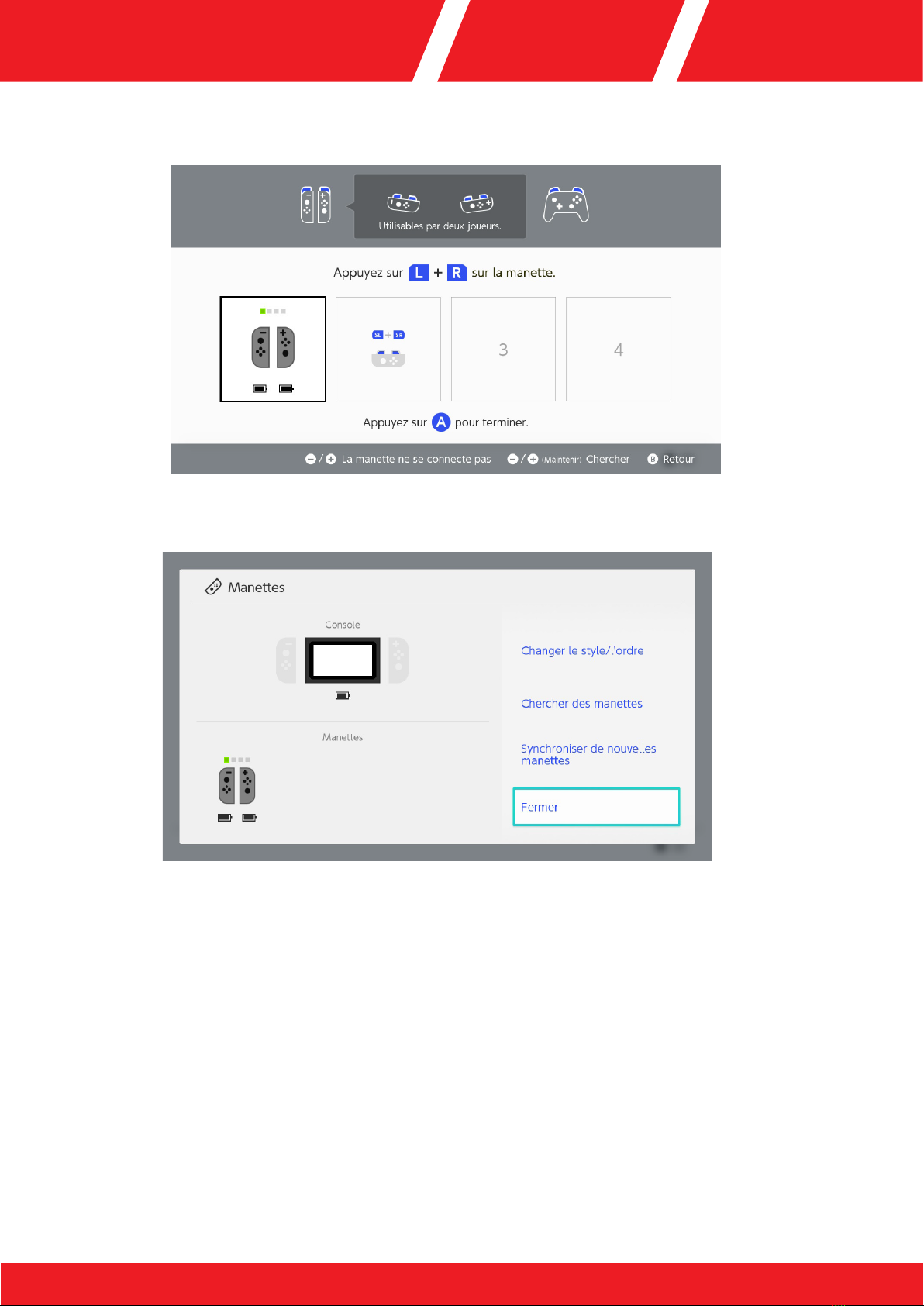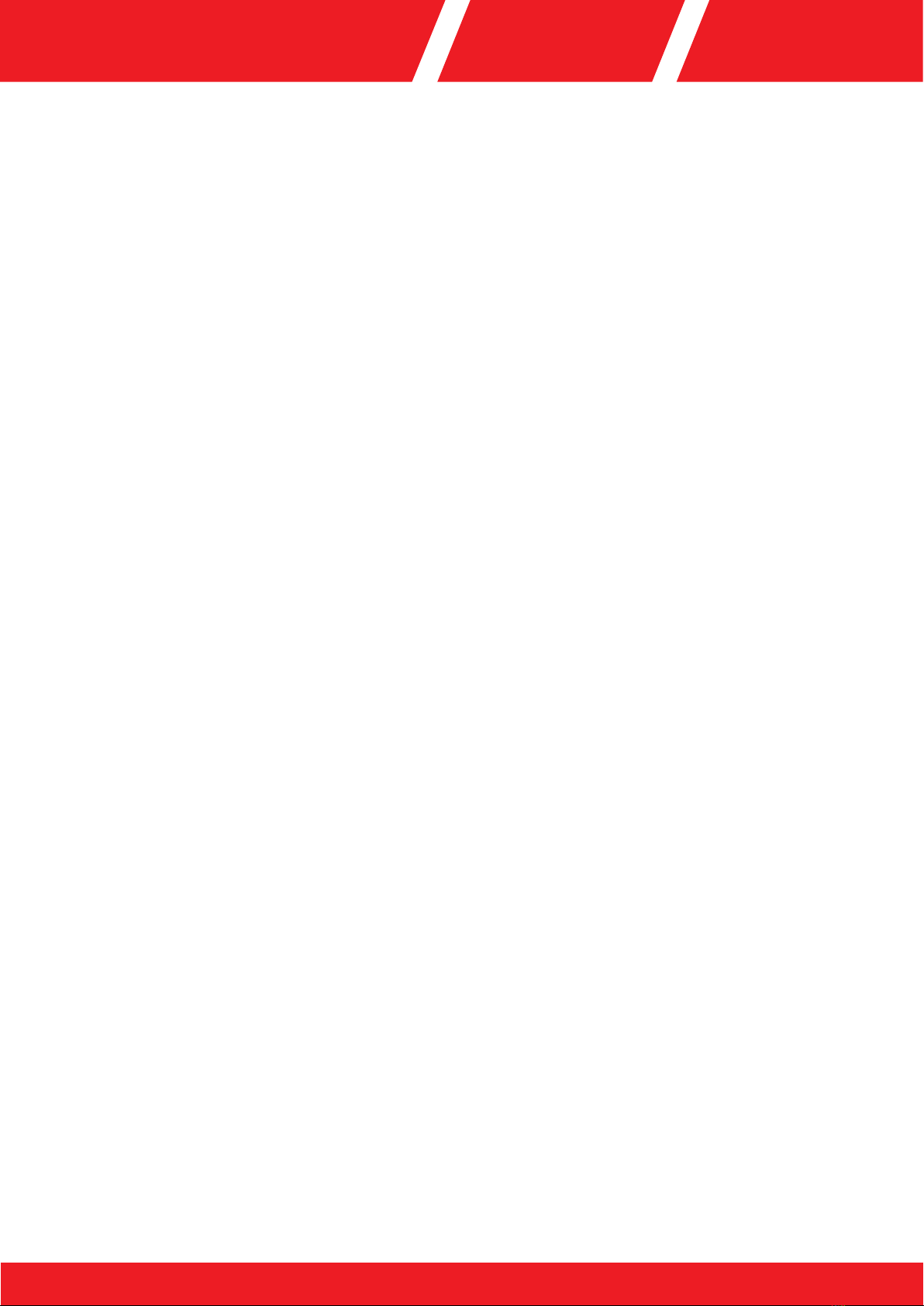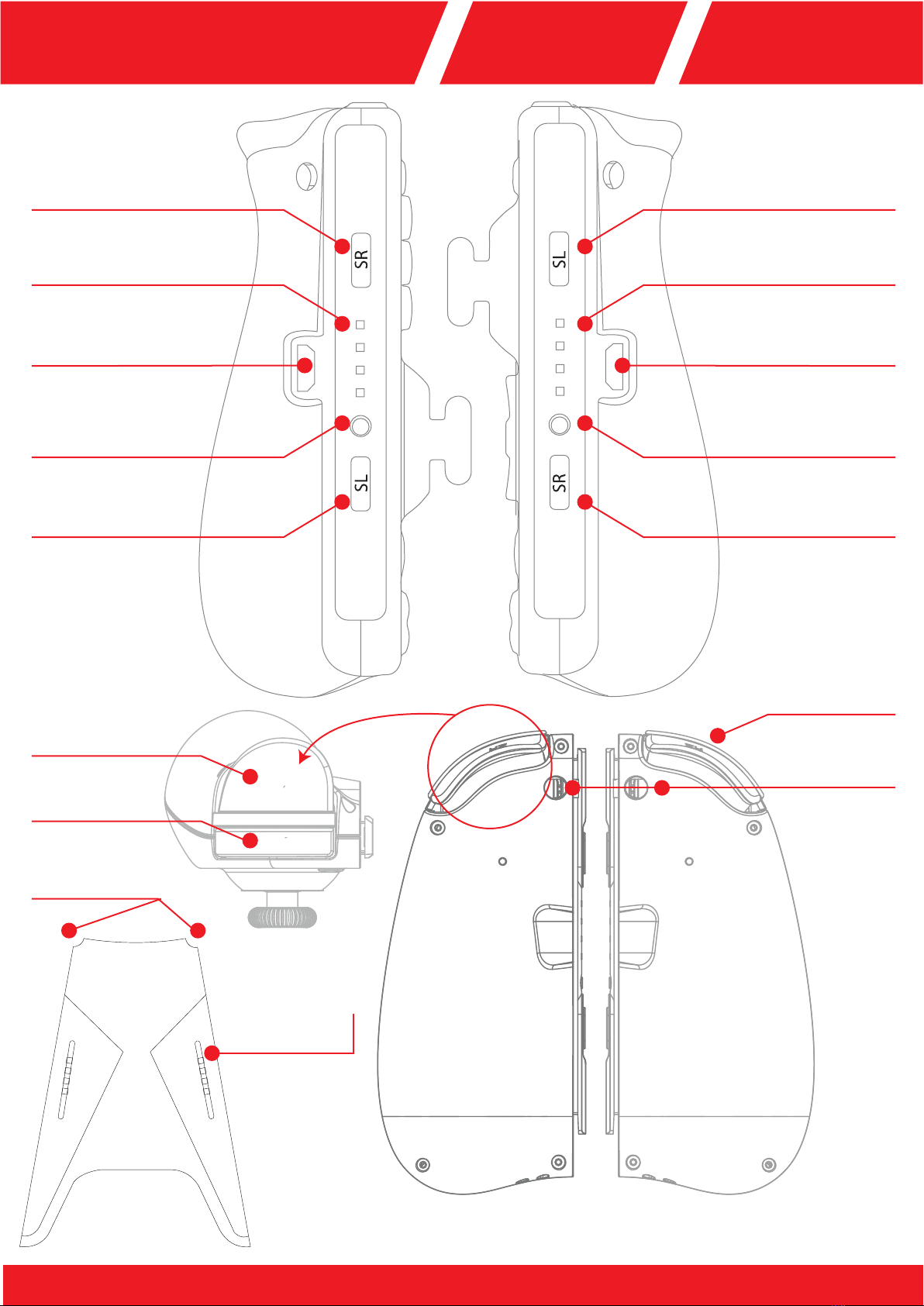COMPATIBLE
TM
SWITCH
WWW.SPIRITOFGAMER.COM
COMPATIBLE
TM
SWITCH LITE
1. Comment programmer une Macro?
Attention: pour programmer une macro, votre manette doit être allumée. Vous pouvez programmer une macro sur la
manette de gauche et une macro sur la manette de droite. Lorsque vous programmez une macro, il faut utiliser les
boutons de la manette correspondante. Vous ne pouvez pas programmer une macro de la manette bleue vers la manette
rouge et vice-versa.
Pour activer le mode Macro, appuyez sur le bouton Macro pendant 3 secondes, la LED clignote lentement.
Relâchez le bouton Macro
Pressez ensuite les boutons souhaités pour créer votre macro, vous pouvez appliquer un délai si besoin entre chaque
touche. Puis pour enregistrer, appuyez à nouveau sur le bouton Macro.
Exempleavec la manette Droite : Vous décidez de créer la Macro: Boutons A, B, X. Pressez le bouton Macro pendant 3
secondes. La LED clignote, Relâchez le bouton! Appuyez sur le bouton A et attendez après 1 seconde pour appuyer sur
le bouton B. Après 3 secondes, appuyez sur le bouton X lorsque vous avez terminé de régler le bouton B. Après le
réglage, appuyez sur le bouton "Macro" pour enregistrer et quitter le mode.
Le bouton Macro est alors le bouton A: 1s, bouton B: 3s, bouton X
Lorsque vous saisissez votre Macro, vous pouvez donc enregistrer un intervalle entre chaque bouton.
Reportez-vous au chapitre Astuces pour découvrir comment voir la Macro saisie
2. Comment effacer votre Macro?
Pour effacer votre Macro, appuyez sur le bouton Macro pendant 5 secondes: la LED clignote rapidement.
Votre macro est effacée.
La fonction Turbo permet de déclencher de façon automatique la touche sans devoir appuyez à chaque fois dessus.
Attention: les boutons supportés sont: A, B, X, Y, L, R, ZL, ZR. Vous pouvez programmer une fonction Turbo sur la manette
de gauche et une autre sur la manette de droite. Lorsque vous programmez une fonction Turbo, il faut utiliser les boutons
de la manette correspondante. Vous ne pouvez pas programmer une macro de la manette bleue vers la manette rouge et
vice-versa.
Pour assigner la fonction Turbo, maintenez le bouton Turbo et appuyez sur le(s) bouton(s) souhaités.
Exemple avec la manette Droite: Vous décidez de créer le Turbo sur deux Boutons A et B. Maintenez le Bouton Turbo et
appuyez sur les boutons A et B. Une fois terminé, relâchez le bouton Turbo. Maintenez A ou B pour activer la, touche. Tant
que vous maintiendrez la touche A enfoncée: la touche sera activée! Sans turbo la touche s’active une seule fois.
Avec Turbo: AAAAAAAAAAAAAAAAAAAAAAAAAAAAAAAAAAAAAA…
Sans Turbo: A
Reportez-vous au chapitre Astuces pour découvrir comment voir la Macro saisie
La LED clignote lorsque vous appuyez sur une touche bénéficiant de la fonction turbo. Pour annuler la fonction turbo, faites
l’opération inverse. Exemple si vous avez activez la fonction sur la Touche A, maintenez Turbo enfoncée et appuyez sur la
touche pour la désactiver.